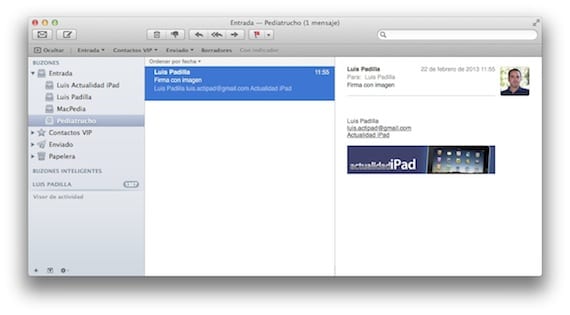
Tegnapi cikk után hogyan hozhat ki többet az iOS Mail alkalmazásból az iPad-en (és iPhone) egyik olvasónk azt kérte, hogy képeket illesszenek be az aláírásokba, ami egy kis trükk révén már lehetséges. Ezeket az egyszerű lépéseket követve "gazdag" tartalmú aláírást fogunk elérni, ami fontos a vállalati e-mailek számára, vagy egyszerűen csak azért, hogy az e-mailjeink másfajta érintést kapjanak.
lépésre 1
Célunk, hogy a kívánt aláírás képekkel, linkekkel és bármi mással elérje iPadünket (vagy iPhone-t). A kívánt aláírást az OS X Mail alkalmazásból fogjuk létrehozni. Feltételezem, hogy a Windows-felhasználók meg tudják csinálni az Outlook-ból, de én nem használom a Windows-ot, ezért nem tudom biztosítani. Remélem, hogy valaki meg tudja erősíteni, ha megjegyzést ír nekünk.
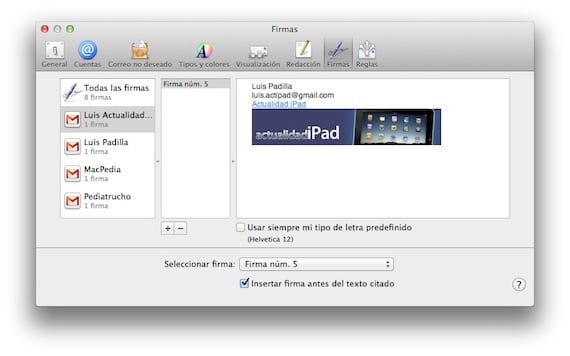
Lépünk az OS X Mail beállításaihoz, és az Aláírások lapon kiválasztjuk a kívánt fiókot. A megfelelő helyre húzhatunk képeket (ajánlom, hogy kicsik legyenek), és linkeket adjunk hozzá (jobb gombbal kattintva). Amikor megvan, ahogy akarjuk, elhagyjuk ezt a menüt, és e-mailt küldünk egy fióknak, amelyet az iPad-en konfiguráltunk.
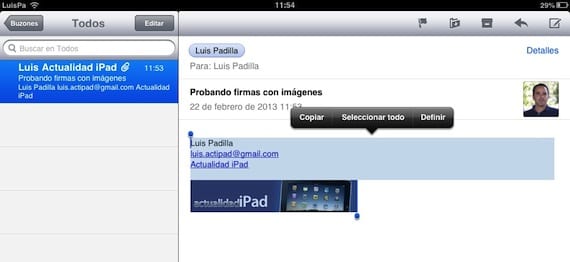
Megnyitjuk az e-mailt az iPad készüléken, és lemásoljuk az aláírás teljes tartalmát.
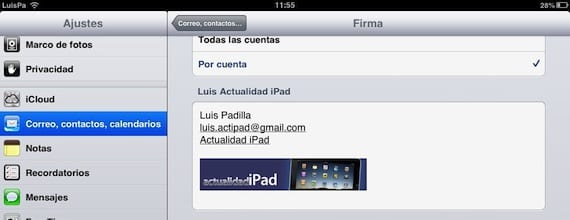
Most elérjük a Beállítások> Mail, kapcsolattartók ...> Aláírást és beillesztjük a másolt tartalmat a kívánt fiók számára fenntartott helyre. Látni fogja, hogy az aláírás a képpel együtt már megjelenik.
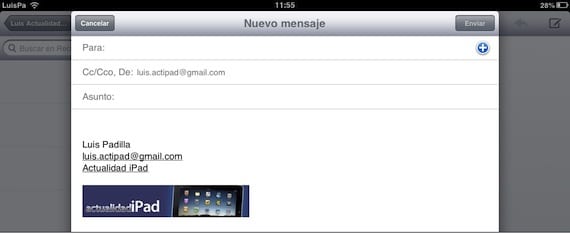
Minden készen van. Minden e-mail, amelyet ebből a fiókból írunk, aláírással rendelkezik, amelyet korábban konfiguráltunk, a linkekkel és a képekkel együtt. Előfordulhat, hogy egyes e-mail fiókok nem ismerik fel őket, én legalább kipróbáltam a GMail-lel, és minden eszközömön helyesen érkeztek. Tippként ne feledje, hogy ez az aláírás mindig az e-mail végén jelenik meg, és hogy sok címzettje mobileszközt használ az e-mailek megtekintésére, ezért ne használjon nagy képeket vagy túl sok "gazdag" tartalmat , nagyon bosszantó lehet.
Több információ - Hozzon ki többet az iPad Mail alkalmazásból

Megpróbálta; teszteket végez az iPad-en és az iPhone-on, ha a kép az aláírás mellett látható, de a Mail for Mac-ben nem.
A GMail-lel, ha nekem jól mennek a Mail for OS X-ben, nem tudom ...
-
Elküldve a Mailbox for iPhone készülékre
xD azok az idők, amikor arra gondoltam, hogyan kell csinálni és kinézni, tökéletesen működik! Köszönöm a bejegyzést
A probléma az, hogy csak egyszer lehet végrehajtani, ha bezárja a levelezőprogramot, újra megnyitja és új e-mailt hoz létre, a kép üresen jelenik meg egy kérdéssel….
Igaz ... nem estem bele, amikor teljesen bezárja, a kép megszűnik. Keresek valamit, hátha megoldható.
Louis padilla
luis.actipad@gmail.com
IPad hírek
Régóta próbálkozom, és a logó mindig eltűnik, amikor bezárja az e-mailt az iPad-en. Ha valaki tudja, hogyan kell csinálni, és nem kell minden alkalommal beillesztenie egy fényképet, amikor el akarom helyezni, akkor értékelik.
Hozzáteszem ehhez a problémához, már többször kipróbáltam, és üresen marad ...
Először működik, de amikor bezárja az iPad-et és visszalép, a képek kérdőjellel jelennek meg, és eltűnnek az aláírásból. Mi a megoldás?
Nem találtam megoldást erre a problémára. 🙁
iPhone-omról küldve
Üdvözlet Luis. Csatlakozom Happy-hez. Ez az út, amit megoszt, nem működik. Sajnálom
Köszönöm!! Nagyon hasznos
Uraim, és ha feltölti a képet egy ingyenes tárhely-kiszolgálóra (Photobucket típus), akkor a kép URL-jével hozza létre az e-mailt az itt leírtak szerint.
Az e-mail bezárása után nem látható kép problémája az engedélyek miatt van, ha megvizsgálja a képet, rájön, hogy az elérési út a gmai.com/XXX vagy a hotmail.com/XXX lesz.
Üdvözlet mindenkinek, szeretném tudni, hogy lehet-e linket adni a képhez, hogy az egy kattintással rákattintjon egy weboldalra. Előre is köszönöm!!!
Szia, igaz, hogy amikor bezárja a Mail alkalmazást és újra megnyitja, az aláírás nem jelenik meg helyesen, de nem szükséges minden alkalommal másolni és beilleszteni az aláírást.
A megoldás az, hogy minden alkalommal, amikor elindítja a Mail programot, az aláírással ellátott e-mailt nyitja meg, hogy az iPhone betöltse ezeket a képeket.
Ahhoz, hogy ez az e-mail mindig kéznél legyen, küldje el magának az OSX Mail alkalmazásból, és jelölje meg egy mutatóval. Így mindig kéznél lesz, és csak ki kell nyitnia, ahelyett, hogy másolná és beillesztené az aláírást az iPhone vagy iPad levelezési beállításaiba.
Üdvözlet!
Művek!